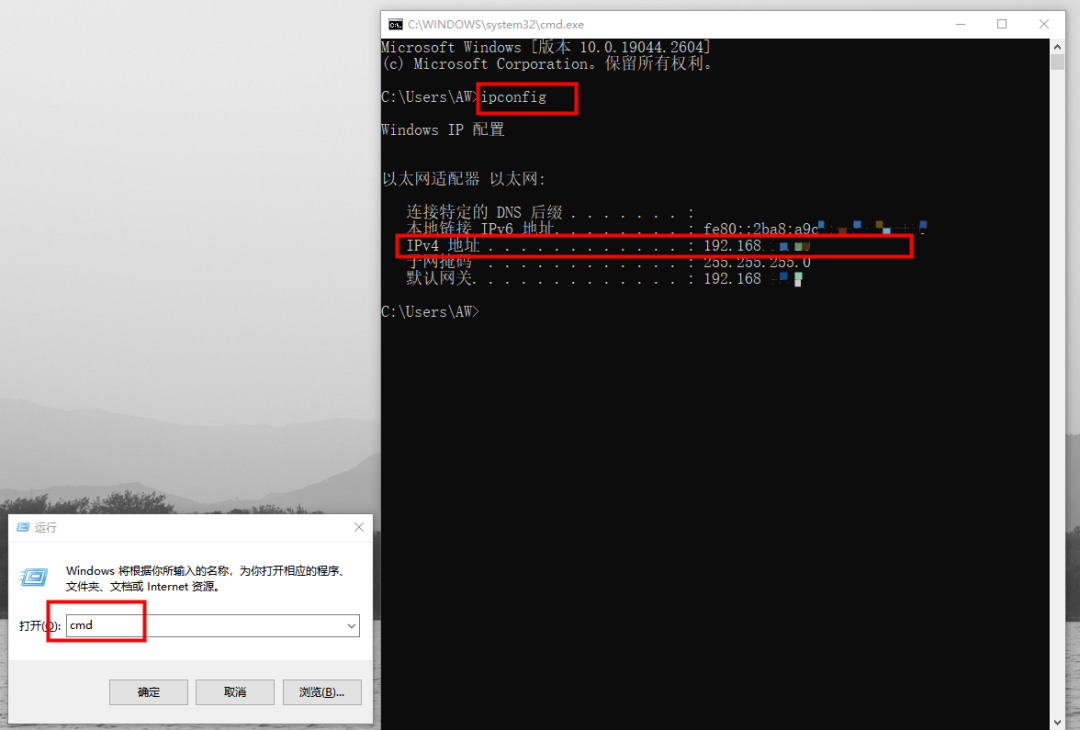U盘装系统如何制作可启动的U盘安装盘?
制作可启动的U盘安装盘是使用U盘安装系统的关键步骤,以下是详细操作指南,适用于Windows和macOS系统:
2. 系统镜像文件
- 下载官方ISO镜像(如Windows 10/11、Ubuntu等),确保来源可靠。
- 示例下载地址:
- Windows:[微软官网](https://www.microsoft.com/software-download)
- Ubuntu:[官网下载页面](https://ubuntu.com/download/desktop)
3. 制作工具
- Windows:推荐使用[Rufus](https://rufus.ie/)(免费、开源、支持UEFI/Legacy双模式)。
- macOS/Linux:使用系统自带的`dd`命令或工具如[BalenaEtcher](https://www.balena.io/etcher/)。
- Windows官方工具:微软提供的[媒体创建工具](https://www.microsoft.com/software-download/windows10)(仅限Windows系统)。
2. 下载并运行Rufus
- 从官网下载最新版Rufus,无需安装,直接运行。
3. 配置Rufus参数
- 设备(Device):选择插入的U盘。
- 引导类型选择(Boot selection):点击“选择”按钮,加载下载的ISO镜像。
- 分区方案(Partition scheme):
- 现代电脑(UEFI启动):选`GPT`。
- 老式电脑(Legacy BIOS):选`MBR`。
- 目标系统类型:根据主板选择`UEFI`或`UEFI/CSM`。
- 文件系统:默认`NTFS`(Windows)或`FAT32`(Linux/macOS兼容性更好)。
- 簇大小:默认即可。
- 卷标:自定义名称(如“WIN11_INSTALL”)。
- 其他选项:保持默认(如快速格式化)。
4. 开始制作
- 点击“开始”按钮,确认警告提示(U盘数据将被清除)。
- 等待进度条完成(时间取决于U盘速度,通常5-15分钟)。
2. macOS使用终端(dd命令) 1. 打开“终端”,输入以下命令(需替换`/path/to/image.iso`和`/dev/diskX`): ```bash sudo diskutil list # 确认U盘设备名(如/dev/disk2) sudo diskutil unmountDisk /dev/diskX # 卸载U盘 sudo dd if=/path/to/image.iso of=/dev/diskX bs=4m # 写入镜像 ``` 2. 输入管理员密码,等待完成(无进度显示,可通过`Ctrl+T`查看状态)。
3. Windows官方媒体创建工具 1. 下载并运行[媒体创建工具](https://www.microsoft.com/software-download/windows10)。 2. 选择“为另一台电脑创建安装介质”。 3. 选择语言、版本和架构(64位或32位)。 4. 选择“U盘”作为介质,按提示完成。
2. 无法启动
- 确认BIOS/UEFI设置正确(关闭Secure Boot,启用Legacy/UEFI兼容模式)。
- 重新制作U盘,检查分区方案是否匹配主板模式。
3. 速度慢
- 使用USB 3.0接口和高速U盘(如USB 3.1 Gen2)。
- 避免在制作时运行其他占用磁盘的程序。
完成上述步骤后,您即可使用U盘启动并安装系统。如遇问题,可检查日志或尝试其他工具(如Ventoy支持多系统启动)。
END
云服务器活动(最新)

扫码添加站长好友
文章投稿、咨询等
技术交流、问题反馈等